Не допускайте зависание Excel из-за случайного запуска операций по клавишам F1/F9
Функциональные клавиши в Excel порой незаменимы. Но всегда велика вероятность промахнуться и вместо часто используемых кнопок F2 или ESC по ошибке нажать F1. Компьютер начинает долго грузить Справку Excel, а закрыть эту область задач совсем непросто.
Случайное нажатие клавиши F9 не менее досадно. Excel начинает пересчитывать все листы во всех открытых книгах. Нередко это заканчивается зависанием программы и восстановлением файлов. Некоторые профессионалы Excel прибегают к крайним мерам и физически снимают клавиши F1/F9 с клавиатуры.
Инструмент «Отключить F1/F9» избавит вас от этих досадных неудобств:
- Отключение клавиш F1/F9 для всех книг Excel за секунду
- При необходимости лёгкое включение обратно
- Другие горячие клавиши остаются работающими
- Нет необходимости каждый раз писать макрос VBA
Перед началом работы добавьте «Отключить F1/F9» в Excel
«Отключить F1/F9» – это один из 20+ инструментов в составе надстройки XLTools для Excel. Работает в Excel 2019, 2016, 2013, 2010, десктоп Office 365.

Как работает инструмент XLTools «Отключить F1/F9»
- Вы можете отключить клавиши F1 и F9 одновременно или по отдельности.
- Когда клавиши F1/F9 отключены, они отключены для всех открытых книг.
- Если клавиши не включены обратно, F1/F9 остаются отключенными во всех последующих сессиях Excel.
Другими словами, даже если вы перезапустите Excel или откроете другие книги, F1/F9 останутся отключенными до тех пор, пока вы их не включите.
Как отключить F1 (Справка Excel) в Excel
Когда функциональная клавиша F1 отключена, это не дает Справке Excel загружаться:
- Откройте панель XLTools
Настройки
Вкладка Горячие клавиши.
- Поставьте флажок в поле Отключить F1 (Справка Excel)
Готово.
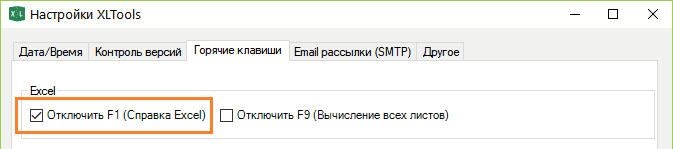
Как отключить F9 (Вычисление всех листов) в Excel
Когда отключена функциональная клавиша F9, это не дает Excel производить пересчёт всех вычислений на всех листах:
- Откройте панель XLTools
Настройки
Вкладка Горячие клавиши.
- Поставьте флажок в поле Отключить F9 (Вычисление всех листов)
Готово.
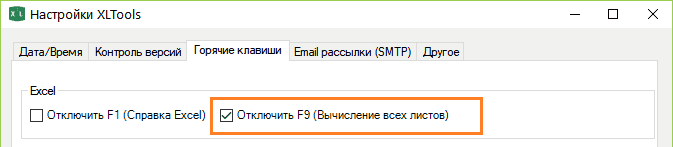
Влияет ли отключение функциональных клавиш F1 и/или F9 в Excel на другие горячие клавиши
Нет, не влияет. Надстройка «Отключить F1/F9» регулирует исключительно клавиши F1 и F9. Другие горячие клавиши и их сочетания с F1/F9 остаются действующими, напр.:
- При отключенной F9, можно по-прежнему использовать сочетание Shift + F9 для вычисления только активного листа.
- При отключенной F1, можно по-прежнему использовать сочетание Ctrl + F1 для отображения/скрытия ленты инструментов.
- При отключенных F1/F9 в Excel, клавиши F1/F9 остаются работающими в MS Word и других приложениях Microsoft или Windows.